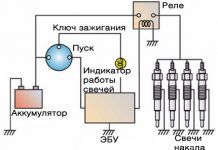Подробно: направи сам ремонт на монитор acer al1716 от истински магьосник за сайта my.housecope.com.
Забранено
Мнения: 77
мод AL1716B, версия AL1716Bs, P / n ET.1716P.184
Захранване AS05B510031 06100508B DCWP
= SG6841S ако не се лъжа.
сравнете ремъците
Веднага разбираме, че тялото изобщо не се стреми да се раздели, на 2 половини, което означава, че държи нещо друго. Толкова проклети ключалки, мислим си и тихо се надяваме, че не е лепило. Имайте предвид, че лепилото, слава Богу, обикновено не се намира. Но в практиката си попаднах на монитор, който някой се беше опитал да реанимира преди мен, не можа и след като счупих почти всички ключалки при разглобяването на устройството, просто го залепих със супер лепило, сякаш не съм аз и не съм не стои тук.
Различните производители поставят ключалките по различни начини, дизайнът е малко по-различен, но принципът е един и същ за всички. Така че, ако правим всичко внимателно и без да бързаме, успехът ни е гарантиран.
При бъдещи събития силно препоръчвам преместете матрицата на безопасно място.
В блока виждаме 2 табла. Този, който е по-голям, ако се съди по мрежовия конектор, разположен върху него, е захранването, а вторият е малък - самият монитор, като такъв. Развиваме винтовете, закрепващи двете платки, изваждаме и разединяваме.
Както героят M.A. Булгаков, есетра е само първата свежест, тя е и последна. Така че, ако някой не знае, капачките на кондензаторите (ще направя резервация, изправни кондензатори) са само плоски, но не са изпъкнали по никакъв начин.
Да, другари, знам, че плоската капачка на кондензатора не показва неговата изправност, НО изпъкналата капачка определено крещи, че кондензатора е труп.
Не се нуждаем от дефектни части в пациента, затова сменяме всички подути кондензатори. При смяна на кондензаторите е важно да се спазва полярността и, разбира се, си струва да зададете същите оценки, които са зададени от производителя, но ако няма точно същите, можете леко да ги надцените. Например по време на този ремонт ми свършиха 1000mf x 10v. Да, знам, че не е така, но 1000mf x 16v ще работи също толкова добре. Имайте предвид, че е възможно да се надценяват оценките (в разумни граници), но поставянето на 1000mf x 6.3v на едно и също място е напълно нежелателно.
| Видео (щракнете за възпроизвеждане). |
Чувам гласове от публиката, че 10-волтови проводници са на 5-воловата шина и 6,3 волта също е нормално. Но тук предпочитам да имам марж от поне 3-4 волта (за ниско напрежение) и производителите обикновено са съгласни с мен. Да, нашите китайски приятели могат да спестят малко пари, но това не е наш избор. Имаме нужда от качество!
За високо напрежение номиналната стъпка е по-широка, там всичко е по-просто. Силно желателно е да проверите останалите "ненадути" електролитни кондензатори с ESR тестер. Ако това не е възможно, тогава "препоръки на най-добрите развъдчици на кучета" - сменете ВСИЧКИ електролити на захранването. На тази платка са останали само 2. В моя случай имаше възможност за проверка на ESR и установих, че "високоволтовата банка" 100mf x 400v е напълно изправна, но малкият кондензатор 22mf x 50v, стоящ в PWM лентата, също "изсъхна", въпреки че гледката беше напълно непокътната.
След това проверяваме съпротивлението на входовете за захранване на платката на монитора с тестер. Ако открием късо съединение търсим причината, няма късо съединение и е хубаво. В този случай няма късо съединение, което означава, че можете да свържете захранващия блок към платката на монитора, да върнете всички контури на мястото им и да включите монитора (разбира се, без да го сглобявате напълно). Винаги правя първото включване "през крушка", тоест към прекъсването на фазовия проводник на тестовия ми кабел е свързана лампа 200V x 60W.
Използването на тази проста "притурка" ще ви позволи да видите неизправността на захранването и да не изгорите проблемите, които все още не сте забелязали. Принципът на действие е прост до степен на баналност: „Ако лампата светне при стартиране на устройството или нажежаемата жичка е много гореща, вероятно има проблеми“.При стартиране на мощен импулсен захранващ блок, КРАТКОСРОЧЕН, с продължителност до максимум 0,5 секунди, е възможно мигане на лампата (високоволтовият кондензатор се зарежда). Това е добре.
Ще направя резервация веднага, беше много обикновен ремонт. Но в моята практика има поне една трета от такива ремонти.
Трудностите при ремонта на електрониката обикновено са много по-големи.
И ако уважаемата публика се интересува от тази статия, при въвеждане на друга техника за ремонт ще опиша и нея.
Проблемите тук са 650-700V, трябва да проверите матрицата на листа с данни, каква е консумацията на подсветката, по обем 7.5mA (650V) за всяка лампа 5W капацитет. Най-добрият инверторен продукт е CCFL. Една грешка е скъпа.
Всичко може да бъде причина за неизправността, методите за търсене са различни за всеки, но си струва да го започнете естествено, като проверите захранването.
Разбира се, ако заобиколите схемата за защита.
Можеш като глупаво да счупиш нещо. Но защо да правите това, ако годината е 2011 и лампите са в продажба.
Червеното сияние показва неизправност на лампата, поради която изобретателят влиза в защита, за проверка е необходимо да хвърлите известна работеща лампа (например със счупена матрица) и да я смените според резултата.
Можете просто да окачите 170 пиков 3kV кондензатор вместо лампа. И няма нужда да се заобикаля нищо. Същият кондензатор може да бъде оставен вместо дефектна лампа - както показва практиката, 3 лампи са достатъчни за удобна работа.
Най-простият начин да проверите лампите е да оцените амплитудата в студените краища на лампите с осцилатор - дефектен се намира по този начин за по-малко от минута.
По принцип какъв беше въпросът и отговорът също.
Ето защо точно 170 пик, а не 47 pF, 68pF 470pF и така нататък. или поне някакъв резистор с високо съпротивление и мощност, както се съветва в много форуми, за ремонт на монитори, въпреки че аз самият трябваше да извая нещо вместо лампа, поради липсата му, за да направя монитор
Но най-добрият и правилен вариант е да закупите лампи (освен това не е трудно да ги получите в град Москва) и да ги поставите там, където трябва да стоят, така че неправилно избран, така да се каже еквивалент, да не изгори инвентар заедно със захранването, когато поне една или всички заедно, старите лампи ще започнат да се чувстват зле, например по време на гаранционния период.

Неизправност в този модел монитор най-често възниква под формата на периодично спонтанно изключване. Случва се мониторът изобщо да не може да се включи, а само LED индикаторът мига, понякога просто няма подсветка и само леко видимо изображение при външна ярка светлина. Нека започнем да разглобяваме монитора, като премахнем задния пластмасов капак, който покрива стойката. Снимката по-долу показва ключалките, които трябва да се откопчаят. След като премахнете капака за по-нататъшно разглобяване, е необходимо да развиете осемте винта, оградени на фигурата.
Обръщаме монитора и внимателно закопчаваме ключалките по целия периметър на корпуса. Под задния капак има куп кабели и метален капак, под който са разположени платките за захранване и подсветка. Развиваме винтовете, които закрепват този капак, но първо изваждаме конекторите за проводниците на лампите за подсветка.
Ние също така внимателно изключваме кабелите, следващи към матричната платка. Освен това не забравяйте да развиете винтовете, закрепващи захранващите конектори, DVI и VGA.
Сега можете да махнете металния капак, под него се намират печатните платки, завинтени към задната част на матрицата. Отляво на снимката по-долу е платката за захранване и подсветка, вдясно е модулът за обработка на видеосигнал. Когато се гледат в захранването, ясно се виждат два подути кондензатора. За да ги замените, ще трябва да развиете винтовете, закрепващи дъската
Кондензаторите често набъбват поради разграждане поради прегряване и изпаряване на електролита. Сменяме ги с нови.Проверяваме и останалите радиокомпоненти в следния ред - предпазители, кондензатори, транзистори, трансформатори. Е, ние внимателно разглеждаме отпечатаното запояване за възможни микропукнатини.
Нека разгледаме друг практически пример за разглобяване на монитор, използвайки примера на модела ACER AL1716. Първо, внимателно поставете монитора на масата с дисплея надолу, като не поставяте под него дебело парче гума от пяна или сгънат вестник, за да не надраскате екрана. Преди да започнете процеса на разглобяване, можете да прочетете сервизното ръководство за монитора ACER AL1716.
В съответствие със снимките, разгледани в ръководството, пристъпваме към разглобяването на кутията.
От задната страна на корпуса на монитора свалете декоративния капак, под който са скрити четири винта, развийте ги.
След това отделете без усилие стойката на монитора
След това с помощта на специална отвертка, или в краен случай, с помощта на нещо плоско и тънко, щракваме ключалките вътре в кутията, за да го разделим на две половини. Правете това бавно и внимателно, за да не счупите крепежните елементи, в противен случай ще трябва да залепите кутията.
Когато кутията е отворена, премахваме вътрешната рамка с електроника
На рамката има три основни печатни платки, които са затворени с метални капаци за намаляване на нивото на електромагнитното излъчване и самия LCD. Както можете да видите, всеки монитор с LCD технология се състои от пет основни компонента:
След това развиваме винтовете, фиксиращи металните капаци и ги изключваме от конекторите с проводници и получаваме достъп до печатната платка на захранващия блок и контролната платка на интерфейса, тя е в захранващия блок, според статистиката на неизправностите , че най-често възникват повреди и проблеми.
Развиваме винтовете, закрепващи тези платки, и разединяваме конекторите, водещи към тях, след което всяка от тези платки може лесно да бъде отстранена за подмяна и диагностика на дефектни компоненти.
Ако има нужда да развиете LCD матрицата, след това развийте 4-те винта, които я закрепват към металната рамка, и я извадете с лекота. След отстраняване на проблемите мониторът се сглобява в обратен ред. За да консолидирате материала, можете да гледате видео инструкцията за разглобяване на монитори Acer AL1716 AL1916W AL2017 AL2416W
Видео файлът може лесно да се отвори във всяка програма за гледане на видео. Информацията е уместна за монитори Acer AL1716 AL1916W AL2017 AL2416W, но може да се използва за разглобяване на монитори и други фирми
Моите познания в ремонта на този тип оборудване: Начинаещ (прави първите стъпки)
Наличност на схемата: Има
На кутията на монитора има стикер
Модел № AL1716F
Версия AL1716Fs
P / N ET.1716P.231
S / N ETL460C26073100EBB404D
Мрежов филтър (пилот) падна от масата, цялото оборудване изгасна, след включване на пилота (бутонът изключен поради падане) компютър, рутер и т.н. спечелено, мониторът не се включи.
На платката инверторът + захранващ блок (ILPI-003 Rev B) и контролната платка (E157925 94V-0 490401300210R) смениха всички електролити (нямаше подути, за профилактика).
На дънната платка намерих късо на линията 3.3V, махнах стабилизатора, късата не изчезна, премахнах процента TSUM awl-lf-1, късата изчезна, звънна на всички дребни неща, пробива TVS диоди в снопа на VGA порта (отстранен).
Сменен процент, захранва се основно от LBP, самият монитор се включва без бутон, зелено светва за част от секундата и веднага се превръща в оранжево, когато оранжевото е включено
на контакта ON / OFF напрежението се повишава до 3.3V, пада и отново се повишава до 3.3V и остава в това положение, захранването се подава към матрицата, ако го изключите от бутона, тогава също мига за част от секунда
зелено и изгасва, ако натиснете включване, както е описано по-горе, мига зелено и веднага в оранжево.
Махнах паметта Pm25LV010, оказа се мъртва, чете се и при всяко четене данните са различни, не се презаписват или записват
мъртъв твърд диск лежеше под ръка, изваден от него Pm25LD020, четлив и почистен
Какво да мига и дали тази микруха е подходяща (изглежда веднага щом обемът е по-голям)
24C02WI 24C04WI все още не са пипани
1.8v 3.3v 5v (на матрица) без матрица една основна консумира 300 mA с обща консумация на матрица 1A
Всички снимки, диаграмата качена в DropBox и видеото на поведението на монитора
Ma? Dl = 0
ДОПЪЛНЕНИЕ No1
Поисках 25 от това
ACER AL1716Fs Шаси (основна платка): ILIF-010 Rev. A
https://my.housecope.com/wp-content/uploads/ext/2561/dump. 0-24059
сега, когато се подава захранване от LBP, зелено светва за 2 секунди, след това оранжево за 1 секунда и изгасва за 2 секунди и в кръг, не реагира на бутони, консумацията скача от 10mA на 300mA
включване / изключване 0,03V при промени в яркостта от 0 до 2,7V захранването не се подава към матрицата
ДОПЪЛНЕНИЕ No2
изчистени 04 и 02, поведението със свързаната матрица не се промени
ако сгънете матрицата, тогава когато се приложи напрежение, оранжевото светва за част от секундата, след това зелено за няколко секунди и започва да мига, променяйки цвета оранжево-зелено-оранжево-зелено
не реагира на бутони, контактите за включване / изключване и яркостта виси 3.3V и захранването на матрицата виси 5V
ДОПЪЛНЕНИЕ No3
Във форума инфа попадна, че това поведение може да се излекува понякога като влезеш в сервизното меню, задържиш бутоните auto и menu, включиш захранването, мига оранжево веднага пусна бутоните, зеленото светва и гори за 5 секунди , след това оранжевото светва и започва да реагира на бутона за захранване, мониторът започва да работи ...
Благодаря на всички, които успяха да се включат.
Добро здраве.
Господ има нужда от помощ.
Монитор Acer AL1716A. Когато го включите, подсветката мига (мига) и след това изгасва, рестартирането на всичко се повтаря, понякога денят ще работи добре. Изгасва подсветката, остава изображението, едва ли е възможно да се види. Отворих тръбопроводите бяха сменени, реших да ги сменя отново, ефект 0. Проверих всичко, което можех...
Търсенето на проблема в интернет даде следното (от поредица от чести повреди):
"LCD монитор Acer AL1716 P / N: ET.1716P.014 (?)
След включване фоновото осветление на матрицата започва да мига и се изключва.
Инверторът е дефектен, захранваща платка + инвертор FSP043-2PI01 P / N: 3BS0101313GP REV: 1.
Отстранете лепилото изпод CHIP кондензаторите във веригата на инвертора."
Та се чудя какво означава "Отстранете лепилото от под CHIP кондензаторите във веригата на инвертора", кой знае да помогне.
И все пак някой може ли да знае как се изключва защитата в този инвертор?
рапенковНе, така че няма да влизам първо тук https://my.housecope.com/wp-content/uploads/ext/2254/section33/topic116365.html
Conder, тогава ние знаем как да променим!

Не сте направили нищо, но ще изключите защитата.
Той на свой ред хвърли обратно лампите за подсветката, провери диодите. Когато лампата беше хвърлена назад, симптомите се повториха... Изненадващо и понякога пречещо, че понякога работи правилно. Измерих го, +5 остава ниско при трептене, а +12 някак странно се повишава, до +13, после пада на +11.3, след преминаване в латентно става +12 все едно се е вкоренил на място.
Изглежда, че коктектът (запояването) на някаква лампа е изчезнал. Изхвърлянето на външни лампи ще помогне за диагностицирането.

Като цяло въпросът ми се състои от две части. Още, за сега ме интересува първото, за лепилото за чип кондера. И второто, за по-точно измерване на пружината, е необходимо да изключите защитата.
Ако току-що сте го хвърлили обратно, тогава инверторът няма да стартира - трябва да замените известните изправни. Вижте запояването в инвертора - спойка. Понякога жицата изгаря в студените краища на лампите - но вие сами няма да направите това - ще разрушите матрицата. не се притеснявайте за лепилото - не е вашият случай.
Не, мисля, че контактът е малко вероятен. Разглобена Моник, до корена. Ревизирах панела с лампи, и ги смених по двойки, въпреки че не изключвам износването им, Моник е стара.
Е, случаят. изглежда, че е описано от експертите и всичко се вписва. И като цяло за общо развитие е интересен като лепило за конд. излива се.
Не се проваляш, а прави както се казва и запояваш инверторните трансове - няма да стане по-зле. Отстранете гумените ленти от студените краища - белите проводници и спойка.
При монтажа на SMD елементите се залепват и машината се запоява - пещта
Как е по двойки - за други?. Или като чорапите на Карлсон.
радиация, Позвънете на намотката на входно-изходния трансформатор за отворена верига.
Звъннах на звънеца. В приложените изображения нула означава нулево съпротивление, единичен импеданс.
Съпротивлението е посочено в ома или е по-правилно да се каже, че това е спад на напрежението в миливолта? Поправете ми неграмотността, моля.
Когато мониторът напусне режима за търсене на компютър, той примигва едва забележимо и започва скърцане.
Сега ще запоя транзисторите обратно и ще проверя дали изображението се вижда.
Добавено от (01.03.2016, 02:03)
———————————————
Всъщност. Свързах компютъра и погледнах екрана през фенерче, има изображение, няма подсветка. Сега ще се опитам да запоя контактите на подсветката, mb ще помогне.
В този раздел ще намерите ACER мониторни вериги и ти можеш Изтегли... Освен това можете да изтеглите напълно всяка от схемите безплатно, без регистрация, без изпращане на SMS, директно от нашия уебсайт, без споделяне на файлове и други скрити трикове.
Всички схеми в долната част на страницата в прикачени файлове
Всички файлове се проверяват от антивирусна програма!
Може би следната информация ще ви бъде полезна:
* Ако имате нужда от програми за преглед на изтеглени файлове, ще ги намерите в секцията SOFT
* Ако имате въпроси относно ремонта, ви каним във ФОРУМА
* Ако търсите къде да намерите специалисти по местоживеене, отидете в раздел РАДИОКОМПАС
* Ако вие сами се занимавате с ремонт, тогава имате възможност да информирате за себе си в секцията Радиокомпас - просто се свържете с секцията ОБРАЩА
Верига на монитора ACER h235h
Верига на монитора ACER X203H
Верига на монитора Митове ACER 1786FD2
Верига на монитора ACER 7254E (HP D2825)
Верига на монитора ACER AL1512
Верига на монитора ACER AL1516
Верига на монитора ACER AL1713
Верига на монитора ACER AL1715
Верига на монитора ACER AL1716
Верига на монитора ACER AL1906
Верига на монитора ACER AL1914
Верига на монитора ACER AL1916p
Верига на монитора ACER AL1921
Верига на монитора ACER AL1951
Верига на монитора ACER AL2223W
Верига на монитора ACER AL2251W
Верига на монитора ACER AL532
Верига на монитора ACER AL922SG
Верига на монитора ACER V173
Верига на монитора ACER V193R
Верига на монитора ACER V223W
Верига на монитора ACER V243HQ, V233HZ
Верига на монитора ACER X173W
Верига на монитора ACER X193W
Днес искам да споделя с вас опита от ремонта на монитор със собствените си ръце. Поправих си стария LG Flatron 1730s... Като този:
Това е 17" LCD монитор. Веднага трябва да кажа, че когато няма изображение на монитора, ние (на работа) незабавно препращаме такива копия към нашия инженер по електроника и той се занимава с тях, но имаше възможност да се упражнява 🙂
Като начало, нека разберем малко терминологията: по-рано се използваха CRT монитори (CRT - Cathode Ray Tube). Както подсказва името, те са базирани на електронно-лъчева тръба, но това е буквален превод, технически е правилно да се говори за електронно-лъчева тръба (CRT).
Ето разглобена извадка от такъв "динозавър":
В днешно време на мода е LCD тип монитори (Liquid Crystal Display - дисплей на базата на течни кристали) или просто LCD. Тези дизайни често се наричат TFT монитори.
Въпреки че, отново, ако говорим правилно, тогава трябва да бъде така: LCD TFT (Thin Film Transistor - екрани, базирани на тънкослойни транзистори). TFT е просто най-разпространената разновидност, по-точно LCD (течнокристална) технология на дисплея.
И така, преди да започнем сами да ремонтираме монитора, нека помислим какви „симптоми“ е имал нашият „пациент“? Накратко: няма изображение на екрана... Но ако погледнете малко по-внимателно, тогава започнаха да се появяват различни интересни подробности! 🙂 При включване мониторът показваше изображение за част от секундата, което веднага изчезваше. В същото време (съдейки по звуците) самият системен блок на компютъра работеше правилно и операционната система беше заредена успешно.
След известно време (понякога 10-15 минути), установих, че изображението се появи спонтанно. Повтаряйки опита няколко пъти, се убедих в това. Понякога за това обаче трябваше да изключите и включите монитора с бутона "захранване" на предния панел. След възобновяване на картината всичко работеше без прекъсвания до изключване на компютъра. На следващия ден историята и цялата процедура се повториха отново.
Освен това забелязах една интересна особеност: когато стаята беше достатъчно топла (сезонът вече не е лято) и батериите се нагряваха доста, времето на престой на монитора без изображение се намаляваше с пет минути. Имаше усещане, че се загрява, достигайки желания температурен режим и след това работи без проблеми.
Това стана особено забележимо, след като един ден родителите (мониторът беше с тях) изключиха парното и стаята стана доста свежа. При такива условия изображението на монитора липсваше около 20-25 минути и едва тогава, когато се нагорещи достатъчно, се появи.
По мои наблюдения монитора се държеше точно като компютър с определени проблеми на дънната платка (кондензатори загубили капацитет).Ако е достатъчно да загреете такава платка (оставете я да работи или насочете нагревателя към нея), тя обикновено се „стартира“ и доста често работи без прекъсвания, докато компютърът не бъде изключен. Естествено, това е - до определен момент!
Но в ранния етап на диагностиката (преди откриването на случая на пациента) е много желателно да направим най-пълната картина на случващото се. Според него можем грубо да се ориентираме в кой възел или елемент е проблемът? В моя случай, след като анализирах всичко по-горе, си помислих за кондензаторите, разположени в захранващата верига на моя монитор: включете - няма изображение, кондензаторите се затоплят - появява се.
Е, време е да проверим това предположение!
Да разглобим! Първо, с помощта на отвертка, развийте винта, който фиксира долната част на стойката:
След това, - отстранете съответните винтове и отстранете основата на приставката за стойка:
След това с помощта на отвертка с плосък връх издърпваме предния панел на нашия монитор и в посоката, посочена от стрелката, започваме внимателно да го отделяме.
Бавно се движим по периметъра на цялата матрица, като постепенно с отвертка премахваме пластмасовите ключалки, държащи предния панел от местата им.
След като разглобихме монитора (разделихме предната и задната му части), виждаме следната картина:
Ако „вътрешността” на монитора е прикрепена към задния панел с лепяща лента, отлепете я и отстранете самата матрица със захранването и контролната платка.
Задният пластмасов панел остава на масата.
Всичко останало в разглобения монитор изглежда така:
Ето как изглежда „пълнежът“ в дланта на ръката ми:
Нека покажем близък план на панела с бутони за настройки, които се показват за потребителя.
Сега трябва да изключим контактите, свързващи катодните лампи за подсветка, разположени в матрицата на монитора, с веригата на инвертора, отговорна за тяхното запалване. За да направите това, премахваме алуминиевия защитен капак и виждаме конекторите под него:
Правим същото от противоположната страна на защитния корпус на монитора:
Изключете конекторите от инвертора на монитора към лампите. Кой го интересува, самите катодни лампи изглеждат така:
Те са покрити от едната страна с метален кожух и са разположени в него по двойки. Инверторът „запалва” лампите и регулира интензитета на тяхната светлина (контролира яркостта на екрана). Сега вместо лампи все по-често се използват LED подсветки.
съвет: ако го намерите на монитора внезапно изображението е изчезнало, погледнете по-отблизо (ако е необходимо, осветете екрана с фенерче). Може би ще забележите слабо (бледо) изображение? Тук има две опции: една от лампите за подсветка не работи (в този случай инверторът просто отива „в защита“ и не им захранва), оставайки напълно работещи. Вторият вариант: имаме работа с повреда на самата верига на инвертора, която може да бъде ремонтирана или заменена (при лаптопите, като правило, те прибягват до втория вариант).
Между другото, инверторът на лаптопа по правило се намира под предната външна рамка на матрицата на екрана (в средата и в долната му част).
Но ние се разсеяхме, продължаваме да ремонтираме монитора (по-точно, засега, да го разбием) 🙂 И така, след като премахнахме всички свързващи кабели и елементи, разглобяваме монитора допълнително. Отваряме го като черупка.
Вътре виждаме друг кабел свързващ, защитен с друг корпус, матрицата и лампите за подсветка на монитора с контролната платка. Отлепете скоч лентата до половината и вижте под нея плосък конектор с кабел за данни в него. Внимателно го отстраняваме.
Поставяме матрицата отделно (няма да се интересуваме от нея в този ремонт).
Ето как изглежда отзад:
Възползвайки се от тази възможност, искам да ви покажа разглобената матрица на монитора (наскоро се опитаха да я поправят по време на работа). Но след анализ стана ясно, че няма да е възможно да се поправи: някои от течните кристали на самата матрица изгориха.
Във всеки случай, не трябваше да виждам пръстите си зад повърхността толкова ясно! 🙂
Матрицата е закрепена в рамка, която държи и държи всичките й части заедно с помощта на плътни пластмасови щипки. За да ги отворите, ще трябва да работите старателно с плоска отвертка.
Но с вида на ремонта на монитора "направи си сам", който правим сега, ще се интересуваме от друга част от дизайна: контролната платка с процесора и още повече захранването на нашия монитор. И двете са показани на снимката по-долу: (снимка - с възможност за щракване)
И така, на снимката по-горе, вляво, имаме процесорна платка, а отдясно - захранваща платка, комбинирана с инверторна схема. Процесорната платка често се нарича платка за скалиране (или схема).
Схемата за скалиране обработва сигналите, идващи от компютъра. Всъщност скалерът е многофункционална микросхема, която включва:
- микропроцесор
- приемник (приемник), който приема сигнал и го преобразува в желания тип данни, предавани чрез цифрови интерфейси за свързване на компютър
- аналогово-цифров преобразувател (ADC), който преобразува входните аналогови R / G / B сигнали и контролира разделителната способност на монитора
Всъщност скалерът е микропроцесор, оптимизиран за задачата за обработка на изображения.
Ако мониторът има буфер за рамка (памет с произволен достъп), тогава работата с него също се извършва чрез скалера. За това много скалери имат интерфейс за работа с динамична памет.
Но ние - отново разсеяни от ремонта! Нека продължим! 🙂 Нека разгледаме отблизо комбинираната платка за захранване на монитора. Там ще видим такава интересна снимка:
Както предположихме в самото начало, помните ли? Виждаме три подути кондензатора, изискващи смяна. Как да го направите правилно е описано тук в тази статия на нашия сайт, няма да се разсейваме за пореден път.
Както можете да видите, един от елементите (кондензаторите) набъбна не само отгоре, но и отдолу и част от електролита изтече от него:
За да сменим и ефективно поправим монитора, ще трябва да премахнем напълно захранващата платка от корпуса. Развиваме крепежните винтове, изваждаме захранващия кабел от конектора и вземаме платката в ръцете си.
Ето снимка на гърба й:
Искам да кажа веднага, че доста често захранващата платка се комбинира с веригата на инвертора на една печатна платка (печатна платка). В този случай можем да говорим за комбинирана платка, представена от захранването на монитора (Power Supply) и инвертора на подсветката (Back Light Inverter).
В моя случай това е точно така! Виждаме, че на снимката по-горе долната част на платката (разделена с червена линия) всъщност е веригата на инвертора на нашия монитор. Случва се инверторът да е представен от отделна печатна платка, тогава в монитора има три отделни платки.
Захранването (горната част на нашата печатна платка) се основава на микросхемата на PWM контролера FAN7601 и полевия транзистор SSS7N60B, а инверторът (долната му част) се основава на микросхемата OZL68GN и два транзисторни модула FDS8958A.
Сега можем спокойно да започнем ремонт (подмяна на кондензатори). Можем да направим това, като удобно поставим структурата на масата.
Ето как ще изглежда зоната, която ни интересува, след отстраняване на дефектни елементи от нея.
Нека да разгледаме отблизо какъв номинален капацитет и напрежение са ни необходими, за да сменим елементите, запоени от платката?
Виждаме, че това е елемент с рейтинг от 680 микрофарада (mF) и максимално напрежение от 25 волта (V). По-подробно за тези понятия, както и за такова важно нещо като поддържане на правилната полярност при запояване, говорихме с вас в тази статия. Така че, нека не се спираме отново на това.
Да кажем, че сме отказали два 680 mF кондензатора с напрежение 25V и един на 400 mF / 25V. Тъй като нашите елементи са свързани успоредно на електрическата верига, можем спокойно да използваме два кондензатора 1000 mF вместо три кондензатора с общ капацитет (680 + 680 + 440 = 1800 микрофарада), което ще доведе до същото (дори по-голямо) капацитет.
Кондензаторите, свалени от нашата мониторна платка, изглеждат така:
Продължаваме да ремонтираме монитора със собствените си ръце и сега е време да запояваме новите кондензатори на мястото на премахнатите.
Тъй като елементите са наистина нови, те имат дълги „крака“. След като запоите на място, просто внимателно отрежете излишъка им със странични резачки.
В резултат на това го получихме така (за поръчка, за два кондензатора от 1000 микрофарада поставих допълнителен елемент с капацитет 330 mF на платката).
Сега внимателно и внимателно сглобяваме монитора: затегнете всички винтове, свържете всички кабели и конектори по същия начин и в резултат на това можем да продължим с междинен тестов цикъл на нашата полусглобена конструкция!
Съвет: няма смисъл веднага да сглобяваме целия монитор, защото ако нещо се обърка, ще трябва да разглобим всичко от самото начало.
Както можете да видите, рамката, сигнализираща за липсата на свързан кабел за данни, се появи веднага. Това в случая е сигурен знак, че ремонтът на монитора със собствените ни ръце е успешен при нас! 🙂 Преди това, докато не бъде отстранена неизправността, изобщо нямаше изображение, докато не се затопли.
Мислено се ръкуваме със себе си, сглобяваме монитора в първоначалното му състояние и (за тестване) го свързваме с втори дисплей към лаптопа. Включваме лаптопа и виждаме, че изображението веднага "отиде" и в двата източника.
Q.E.D! Току-що сами поправихме нашия монитор!
Забележка: За да разберете какви други видове неизправности има TFT монитори, следвайте тази връзка.
Това е всичко за днес. Надяваме се тази статия да ви е била полезна? Ще се видим по-нататък на страниците на нашия сайт 🙂
Моите познания в ремонта на този тип оборудване: Начинаещ (прави първите стъпки)
Наличност на схемата: Има
На кутията на монитора има стикер
Модел № AL1716F
Версия AL1716Fs
P / N ET.1716P.231
S / N ETL460C26073100EBB404D
Мрежов филтър (пилот) падна от масата, цялото оборудване изгасна, след включване на пилота (бутонът изключен поради падане) компютър, рутер и т.н. спечелено, мониторът не се включи.
На платката инверторът + захранващ блок (ILPI-003 Rev B) и контролната платка (E157925 94V-0 490401300210R) смениха всички електролити (нямаше подути, за профилактика).
На дънната платка намерих късо на линията 3.3V, махнах стабилизатора, късата не изчезна, премахнах процента TSUM awl-lf-1, късата изчезна, звънна на всички дребни неща, пробива TVS диоди в снопа на VGA порта (отстранен).
Сменен процент, захранва се основно от LBP, самият монитор се включва без бутон, зелено светва за част от секундата и веднага се превръща в оранжево, когато оранжевото е включено
на контакта ON / OFF напрежението се повишава до 3.3V, пада и отново се повишава до 3.3V и остава в това положение, захранването се подава към матрицата, ако го изключите от бутона, тогава също мига за част от секунда
зелено и изгасва, ако натиснете включване, както е описано по-горе, мига зелено и веднага в оранжево.
Махнах паметта Pm25LV010, оказа се мъртва, чете се и при всяко четене данните са различни, не се презаписват или записват
мъртъв твърд диск лежеше под ръка, изваден от него Pm25LD020, четлив и почистен
Какво да мига и дали тази микруха е подходяща (изглежда веднага щом обемът е по-голям)
24C02WI 24C04WI все още не са пипани
1.8v 3.3v 5v (на матрица) без матрица една основна консумира 300 mA с обща консумация на матрица 1A
Всички снимки, диаграмата качена в DropBox и видеото на поведението на монитора
Ma? Dl = 0
ДОПЪЛНЕНИЕ No1
Поисках 25 от това
ACER AL1716Fs Шаси (основна платка): ILIF-010 Rev. A
https://my.housecope.com/wp-content/uploads/ext/2561/dump. 0-24059
сега, когато се подава захранване от LBP, зелено светва за 2 секунди, след това оранжево за 1 секунда и изгасва за 2 секунди и в кръг, не реагира на бутони, консумацията скача от 10mA на 300mA
включване / изключване 0,03V при промени в яркостта от 0 до 2,7V захранването не се подава към матрицата
ДОПЪЛНЕНИЕ No2
изчистени 04 и 02, поведението със свързаната матрица не се промени
ако сгънете матрицата, тогава когато се приложи напрежение, оранжевото светва за част от секундата, след това зелено за няколко секунди и започва да мига, променяйки цвета оранжево-зелено-оранжево-зелено
не реагира на бутони, контактите за включване / изключване и яркостта виси 3.3V и захранването на матрицата виси 5V
ДОПЪЛНЕНИЕ No3
Във форума инфа попадна, че това поведение може да се излекува понякога като влезеш в сервизното меню, задържиш бутоните auto и menu, включиш захранването, мига оранжево веднага пусна бутоните, зеленото светва и гори за 5 секунди , след това оранжевото светва и започва да реагира на бутона за захранване, мониторът започва да работи ...
Благодаря на всички, които успяха да се включат.


Моят монитор Acer X203H вече е на 8 години и сега започнаха проблемите с него през последните няколко месеца. Беше забавяне на стартирането. Първо светна синият индикатор (Вкл.), последван от оранжевия (ST-BY), докато мониторът не светна, а лампичката мигаше и мига.Като цяло мониторът се включваше доста време. Това ме накара да мисля за дефектно захранване, устройството се опитва да стартира, но по някаква причина се забавя. Най-вероятно има късо съединение, кондендерите са сухи, помислих си, защото 8 години не са кратък период, кондензаторите трябва да се сменят на всеки 5! Оставен до по-добри времена, времето силно липсва.
В началото забавянето не притесняваше, можете да изчакате минута. След това отне все повече и повече време и в резултат на това мониторът стартира днес след половин час, плюс изображението се тресе! Това разкъса търпението до ръба. Хвърлянето на целия бизнес започна да разглобява монитора, но го нямаше. Китайците умело скриха винта, който е само един и за да стигнат до него трябваше да търсят схема за разглобяване.
Относно ремонта на монитора Acer X203H по ред
Първата стъпка е да извадите капачките от стойката и да завъртите решетката.
Стойката е закрепена с четири винта. Под стойката ще има още един винт, който закрепва частите на шасито. Там е сам
С помощта на плоска отвертка отдръпвам капака и стигам до LCD матрицата
Следващата стъпка е удобно да поставите матрицата с гърба на кутията на масата, с матрицата надолу. И вдигам капака. Всички следи от вътрешности остават на масата.
Премахвам 4 влака
Тази лента е залепена за матрицата, внимавайте !!
Удобно е да издърпате тези бримки отстрани с отвертка
Развивам винтовете, закрепващи голямата платка, и откривам, че на платката има два подути 25V 1000μF кондензатора. Значи бях прав.
Смених кондензаторите с 1000mkF 35V за всеки случай. Те се оказаха малко по-дълги и за да няма случаен контакт на фланеца върху тялото, залепих мястото за кондензаторите върху тялото с електрическа лента
Не ми харесаха два единични резистора от един ват 4,5 MoM, трябваше да ги заменя с двуватови резистора. Също така, за да смените всички останали кондензатори, просто нямаше с какво да замените всичко сега.
С това ремонтът приключи, всичко работи както трябва. Съберете всичко в обратен ред
Благодаря за вниманието.
От ЮЗ. Проверка на администратора
Днес искам да споделя с вас опита от ремонта на монитор със собствените си ръце. Поправих си стария LG Flatron 1730s... Като този:
Това е 17" LCD монитор. Веднага трябва да кажа, че когато няма изображение на монитора, ние (на работа) незабавно препращаме такива копия към нашия инженер по електроника и той се занимава с тях, но имаше възможност да се упражнява 🙂
Като начало, нека разберем малко терминологията: по-рано се използваха CRT монитори (CRT - Cathode Ray Tube). Както подсказва името, те са базирани на електронно-лъчева тръба, но това е буквален превод, технически е правилно да се говори за електронно-лъчева тръба (CRT).
Ето разглобена извадка от такъв "динозавър":
В днешно време на мода е LCD тип монитори (Liquid Crystal Display - дисплей на базата на течни кристали) или просто LCD. Тези дизайни често се наричат TFT монитори.
Въпреки че, отново, ако говорим правилно, тогава трябва да бъде така: LCD TFT (Thin Film Transistor - екрани, базирани на тънкослойни транзистори). TFT е просто най-разпространената разновидност, по-точно LCD (течнокристална) технология на дисплея.
И така, преди да започнем сами да ремонтираме монитора, нека помислим какви „симптоми“ е имал нашият „пациент“? Накратко: няма изображение на екрана... Но ако погледнете малко по-внимателно, тогава започнаха да се появяват различни интересни подробности! 🙂 При включване мониторът показваше изображение за част от секундата, което веднага изчезваше.В същото време (съдейки по звуците) самият системен блок на компютъра работеше правилно и операционната система беше заредена успешно.
След известно време (понякога 10-15 минути), установих, че изображението се появи спонтанно. Повтаряйки опита няколко пъти, се убедих в това. Понякога за това обаче трябваше да изключите и включите монитора с бутона "захранване" на предния панел. След възобновяване на картината всичко работеше без прекъсвания до изключване на компютъра. На следващия ден историята и цялата процедура се повториха отново.
Освен това забелязах една интересна особеност: когато стаята беше достатъчно топла (сезонът вече не е лято) и батериите се нагряваха доста, времето на престой на монитора без изображение се намаляваше с пет минути. Имаше усещане, че се загрява, достигайки желания температурен режим и след това работи без проблеми.
Това стана особено забележимо, след като един ден родителите (мониторът беше с тях) изключиха парното и стаята стана доста свежа. При такива условия изображението на монитора липсваше около 20-25 минути и едва тогава, когато се нагорещи достатъчно, се появи.
По мои наблюдения монитора се държеше точно като компютър с определени проблеми на дънната платка (кондензатори загубили капацитет). Ако е достатъчно да загреете такава платка (оставете я да работи или насочете нагревателя към нея), тя обикновено се „стартира“ и доста често работи без прекъсвания, докато компютърът не бъде изключен. Естествено, това е - до определен момент!
Но в ранния етап на диагностиката (преди откриването на случая на пациента) е много желателно да направим най-пълната картина на случващото се. Според него можем грубо да се ориентираме в кой възел или елемент е проблемът? В моя случай, след като анализирах всичко по-горе, си помислих за кондензаторите, разположени в захранващата верига на моя монитор: включете - няма изображение, кондензаторите се затоплят - появява се.
Е, време е да проверим това предположение!
Да разглобим! Първо, с помощта на отвертка, развийте винта, който фиксира долната част на стойката:
След това, - отстранете съответните винтове и отстранете основата на приставката за стойка:
След това с помощта на отвертка с плосък връх издърпваме предния панел на нашия монитор и в посоката, посочена от стрелката, започваме внимателно да го отделяме.
Бавно се движим по периметъра на цялата матрица, като постепенно с отвертка премахваме пластмасовите ключалки, държащи предния панел от местата им.
След като разглобихме монитора (разделихме предната и задната му части), виждаме следната картина:
Ако „вътрешността” на монитора е прикрепена към задния панел с лепяща лента, отлепете я и отстранете самата матрица със захранването и контролната платка.
Задният пластмасов панел остава на масата.
Всичко останало в разглобения монитор изглежда така:
Ето как изглежда „пълнежът“ в дланта на ръката ми:
Нека покажем близък план на панела с бутони за настройки, които се показват за потребителя.
Сега трябва да изключим контактите, свързващи катодните лампи за подсветка, разположени в матрицата на монитора, с веригата на инвертора, отговорна за тяхното запалване. За да направите това, премахваме алуминиевия защитен капак и виждаме конекторите под него:
Правим същото от противоположната страна на защитния корпус на монитора:
Изключете конекторите от инвертора на монитора към лампите. Кой го интересува, самите катодни лампи изглеждат така:
Те са покрити от едната страна с метален кожух и са разположени в него по двойки. Инверторът „запалва” лампите и регулира интензитета на тяхната светлина (контролира яркостта на екрана). Сега вместо лампи все по-често се използват LED подсветки.
съвет: ако го намерите на монитора внезапно изображението е изчезнало, погледнете по-отблизо (ако е необходимо, осветете екрана с фенерче).Може би ще забележите слабо (бледо) изображение? Тук има две опции: една от лампите за подсветка не работи (в този случай инверторът просто отива „в защита“ и не им захранва), оставайки напълно работещи. Вторият вариант: имаме работа с повреда на самата верига на инвертора, която може да бъде ремонтирана или заменена (при лаптопите, като правило, те прибягват до втория вариант).
Между другото, инверторът на лаптопа по правило се намира под предната външна рамка на матрицата на екрана (в средата и в долната му част).
Но ние се разсеяхме, продължаваме да ремонтираме монитора (по-точно, засега, да го разбием) 🙂 И така, след като премахнахме всички свързващи кабели и елементи, разглобяваме монитора допълнително. Отваряме го като черупка.
Вътре виждаме друг кабел свързващ, защитен с друг корпус, матрицата и лампите за подсветка на монитора с контролната платка. Отлепете скоч лентата до половината и вижте под нея плосък конектор с кабел за данни в него. Внимателно го отстраняваме.
Поставяме матрицата отделно (няма да се интересуваме от нея в този ремонт).
Ето как изглежда отзад:
Възползвайки се от тази възможност, искам да ви покажа разглобената матрица на монитора (наскоро се опитаха да я поправят по време на работа). Но след анализ стана ясно, че няма да е възможно да се поправи: някои от течните кристали на самата матрица изгориха.
Във всеки случай, не трябваше да виждам пръстите си зад повърхността толкова ясно! 🙂
Матрицата е закрепена в рамка, която държи и държи всичките й части заедно с помощта на плътни пластмасови щипки. За да ги отворите, ще трябва да работите старателно с плоска отвертка.
Но с вида на ремонта на монитора "направи си сам", който правим сега, ще се интересуваме от друга част от дизайна: контролната платка с процесора и още повече захранването на нашия монитор. И двете са показани на снимката по-долу: (снимка - с възможност за щракване)
И така, на снимката по-горе, вляво, имаме процесорна платка, а отдясно - захранваща платка, комбинирана с инверторна схема. Процесорната платка често се нарича платка за скалиране (или схема).
Схемата за скалиране обработва сигналите, идващи от компютъра. Всъщност скалерът е многофункционална микросхема, която включва:
- микропроцесор
- приемник (приемник), който приема сигнал и го преобразува в желания тип данни, предавани чрез цифрови интерфейси за свързване на компютър
- аналогово-цифров преобразувател (ADC), който преобразува входните аналогови R / G / B сигнали и контролира разделителната способност на монитора
Всъщност скалерът е микропроцесор, оптимизиран за задачата за обработка на изображения.
Ако мониторът има буфер за рамка (памет с произволен достъп), тогава работата с него също се извършва чрез скалера. За това много скалери имат интерфейс за работа с динамична памет.
Но ние - отново разсеяни от ремонта! Нека продължим! 🙂 Нека разгледаме отблизо комбинираната платка за захранване на монитора. Там ще видим такава интересна снимка:
Както предположихме в самото начало, помните ли? Виждаме три подути кондензатора, изискващи смяна. Как да го направите правилно е описано тук в тази статия на нашия сайт, няма да се разсейваме за пореден път.
Както можете да видите, един от елементите (кондензаторите) набъбна не само отгоре, но и отдолу и част от електролита изтече от него:
За да сменим и ефективно поправим монитора, ще трябва да премахнем напълно захранващата платка от корпуса. Развиваме крепежните винтове, изваждаме захранващия кабел от конектора и вземаме платката в ръцете си.
Ето снимка на гърба й:
Искам да кажа веднага, че доста често захранващата платка се комбинира с веригата на инвертора на една печатна платка (печатна платка). В този случай можем да говорим за комбинирана платка, представена от захранването на монитора (Power Supply) и инвертора на подсветката (Back Light Inverter).
В моя случай това е точно така! Виждаме, че на снимката по-горе долната част на платката (разделена с червена линия) всъщност е веригата на инвертора на нашия монитор.Случва се инверторът да е представен от отделна печатна платка, тогава в монитора има три отделни платки.
Захранването (горната част на нашата печатна платка) се основава на микросхемата на PWM контролера FAN7601 и полевия транзистор SSS7N60B, а инверторът (долната му част) се основава на микросхемата OZL68GN и два транзисторни модула FDS8958A.
Сега можем спокойно да започнем ремонт (подмяна на кондензатори). Можем да направим това, като удобно поставим структурата на масата.
Ето как ще изглежда зоната, която ни интересува, след отстраняване на дефектни елементи от нея.
Нека да разгледаме отблизо какъв номинален капацитет и напрежение са ни необходими, за да сменим елементите, запоени от платката?
Виждаме, че това е елемент с рейтинг от 680 микрофарада (mF) и максимално напрежение от 25 волта (V). По-подробно за тези понятия, както и за такова важно нещо като поддържане на правилната полярност при запояване, говорихме с вас в тази статия. Така че, нека не се спираме отново на това.
Да кажем, че сме отказали два 680 mF кондензатора с напрежение 25V и един на 400 mF / 25V. Тъй като нашите елементи са свързани успоредно на електрическата верига, можем спокойно да използваме два кондензатора 1000 mF вместо три кондензатора с общ капацитет (680 + 680 + 440 = 1800 микрофарада), което ще доведе до същото (дори по-голямо) капацитет.
Кондензаторите, свалени от нашата мониторна платка, изглеждат така:
Продължаваме да ремонтираме монитора със собствените си ръце и сега е време да запояваме новите кондензатори на мястото на премахнатите.
Тъй като елементите са наистина нови, те имат дълги „крака“. След като запоите на място, просто внимателно отрежете излишъка им със странични резачки.
В резултат на това го получихме така (за поръчка, за два кондензатора от 1000 микрофарада поставих допълнителен елемент с капацитет 330 mF на платката).
Сега внимателно и внимателно сглобяваме монитора: затегнете всички винтове, свържете всички кабели и конектори по същия начин и в резултат на това можем да продължим с междинен тестов цикъл на нашата полусглобена конструкция!
Съвет: няма смисъл веднага да сглобяваме целия монитор, защото ако нещо се обърка, ще трябва да разглобим всичко от самото начало.
Както можете да видите, рамката, сигнализираща за липсата на свързан кабел за данни, се появи веднага. Това в случая е сигурен знак, че ремонтът на монитора със собствените ни ръце е успешен при нас! 🙂 Преди това, докато не бъде отстранена неизправността, изобщо нямаше изображение, докато не се затопли.
Мислено се ръкуваме със себе си, сглобяваме монитора в първоначалното му състояние и (за тестване) го свързваме с втори дисплей към лаптопа. Включваме лаптопа и виждаме, че изображението веднага "отиде" и в двата източника.
Q.E.D! Току-що сами поправихме нашия монитор!
Забележка: За да разберете какви други видове неизправности има TFT монитори, следвайте тази връзка.
| Видео (щракнете за възпроизвеждане). |
Това е всичко за днес. Надяваме се тази статия да ви е била полезна? Ще се видим по-нататък на страниците на нашия сайт 🙂